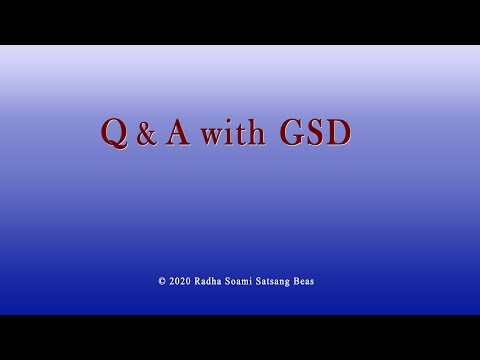Η Google είναι πιθανώς η προεπιλεγμένη αρχική σας σελίδα στο Chrome, αλλά αν η αρχική σας σελίδα άλλαξε κάποια στιγμή, ίσως να θέλετε να μάθετε πώς να την αλλάξετε ξανά. Εναλλακτικά, μπορεί επίσης να αναζητάτε έναν τρόπο για να κάνετε το Google τη σελίδα εκκίνησης καθώς και την αρχική σας σελίδα. Δείτε τι πρέπει να γνωρίζετε για να ορίσετε το Google ως επιλογή και για τα δύο.
Βήματα
Μέθοδος 1 από 3: Ορισμός της Google ως αρχικής σελίδας και ενεργοποίηση του κουμπιού Αρχική σελίδα

Βήμα 1. Κάντε κλικ στο εικονίδιο του μενού Chrome
Με αυτόν τον τρόπο θα εμφανιστεί ένα αναπτυσσόμενο μενού.
Το εικονίδιο του μενού είναι ένα μικρό κουμπί με τρεις οριζόντιες γραμμές. Μπορείτε να το βρείτε στην επάνω δεξιά γωνία της οθόνης του προγράμματος περιήγησης, ακριβώς κάτω από το "x"

Βήμα 2. Επιλέξτε Ρυθμίσεις από την αναπτυσσόμενη λίστα
Μόλις κάνετε κλικ σε αυτήν την επιλογή, η σελίδα "Ρυθμίσεις" θα ανοίξει σε μια νέα καρτέλα.
Εάν επιλέξετε αυτήν την επιλογή με μια κενή σελίδα ή κενή καρτέλα που είναι ανοιχτή, η σελίδα "Ρυθμίσεις" θα ανοίξει στην τρέχουσα καρτέλα

Βήμα 3. Επιλέξτε το πλαίσιο δίπλα στο κουμπί Εμφάνιση αρχικής οθόνης
Αυτή η επιλογή εμφανίζεται στην ενότητα "Εμφάνιση" της σελίδας "Ρυθμίσεις".
Κάνοντας κλικ σε αυτό το πλαίσιο θα εμφανιστεί αυτόματα το εικονίδιο "Αρχική σελίδα" στα αριστερά της γραμμής διευθύνσεων

Βήμα 4. Κάντε κλικ στο σύνδεσμο Αλλαγή δίπλα στη διεύθυνση URL της αρχικής σελίδας, εάν είναι απαραίτητο
Συνήθως, το Google θα οριστεί ως αρχική σελίδα από προεπιλογή. Εάν δεν είναι, ωστόσο, επιλέξτε την επιλογή "Αλλαγή" που εμφανίζεται στα δεξιά της τρέχουσας διεύθυνσης URL της αρχικής σελίδας.
- Ένα ξεχωριστό παράθυρο διαλόγου "Αρχική σελίδα" θα εμφανιστεί όταν το κάνετε αυτό.
- Εάν η Google έχει ήδη οριστεί ως η αρχική σας σελίδα, δεν απαιτείται περαιτέρω ενέργεια.

Βήμα 5. Επιλέξτε Άνοιγμα αυτής της σελίδας
Αυτό το άνοιγμα είναι το δεύτερο που έχετε στη διάθεσή σας.
Η πρώτη επιλογή, "Χρήση της σελίδας Νέας καρτέλας", θα φέρει μια κενή σελίδα για να χρησιμεύσει ως αρχική σελίδα

Βήμα 6. Πληκτρολογήστε τη διεύθυνση URL Google
Στο πλαίσιο δίπλα στο "Άνοιγμα αυτής της σελίδας", πληκτρολογήστε:

Βήμα 7. Κάντε κλικ στο κουμπί OK
Με αυτόν τον τρόπο αποθηκεύεται η ρύθμιση της αρχικής σελίδας σας και κλείνει το παράθυρο διαλόγου.
Θα επιστρέψετε στη σελίδα "Ρυθμίσεις", αλλά δεν χρειάζεται να κάνετε καμία επιπλέον ενέργεια από αυτήν τη σελίδα
Μέθοδος 2 από 3: Ορισμός της Google ως προεπιλεγμένης εκκίνησης

Βήμα 1. Κάντε κλικ στο εικονίδιο του μενού Chrome
Μόλις κάνετε κλικ σε αυτό το εικονίδιο, θα εμφανιστεί ένα αναπτυσσόμενο μενού, από το οποίο μπορείτε να έχετε πρόσβαση σε μια ποικιλία επιλογών του Chrome.
Το εικονίδιο του μενού μοιάζει με ένα μικρό κουμπί με τρεις οριζόντιες γραμμές στοιβαγμένες μεταξύ τους. Βρίσκεται στην επάνω δεξιά γωνία του προγράμματος περιήγησης, κάτω από το "x"

Βήμα 2. Επιλέξτε Ρυθμίσεις από την αναπτυσσόμενη λίστα
Κάνοντας κλικ σε αυτήν την επιλογή, η σελίδα "Ρυθμίσεις" θα ανοίξει σε μια νέα καρτέλα.
Εάν η τρέχουσα καρτέλα σας είναι μια κενή σελίδα, η σελίδα "Ρυθμίσεις" θα ανοίξει στην τρέχουσα καρτέλα σας αντί για μια νέα

Βήμα 3. Επιλέξτε Άνοιγμα συγκεκριμένης σελίδας ή συνόλου σελίδων
Αυτή η επιλογή εμφανίζεται στην ενότητα "Κατά την εκκίνηση" της σελίδας "Ρυθμίσεις".
Οι άλλες επιλογές εκκίνησης περιλαμβάνουν "Άνοιγμα της νέας σελίδας καρτέλας", η οποία θα ανοίξει μια κενή σελίδα μόλις ξεκινήσει το Chrome και "Συνέχεια εκεί που σταμάτησα", η οποία θα ανοίξει τις καρτέλες που παρέμειναν ανοιχτές στο τέλος της τελευταίας ενότητας περιήγησής σας

Βήμα 4. Κάντε κλικ στο σύνδεσμο Ορισμός σελίδων
Αυτή η επιλογή εμφανίζεται στα δεξιά της επιλογής "Άνοιγμα συγκεκριμένης σελίδας ή συνόλου σελίδων".
Κάνοντας κλικ σε αυτόν τον σύνδεσμο θα ανοίξει ένα ξεχωριστό παράθυρο διαλόγου "Σελίδες εκκίνησης"

Βήμα 5. Εισαγάγετε τη διεύθυνση URL της Google
Πληκτρολογήστε τη διεύθυνση URL στο πλαίσιο κειμένου στην ετικέτα "Προσθήκη νέας σελίδας".
Το URL της Google είναι:

Βήμα 6. Κάντε κλικ στο κουμπί OK
Κάνοντας κλικ σε αυτό το κουμπί κλείνει το παράθυρο διαλόγου και αποθηκεύεται η ρύθμιση της σελίδας εκκίνησης.
Θα επιστρέψετε στη σελίδα "Ρυθμίσεις", αλλά δεν απαιτείται περαιτέρω ενέργεια
Μέθοδος 3 από 3: Ορισμός της Google ως προεπιλεγμένης εκκίνησης με το Google ήδη ανοιχτό

Βήμα 1. Κάντε κλικ στο εικονίδιο του μενού Chrome
Με την αρχική σελίδα της Google ήδη ανοιχτή, κάντε κλικ στο εικονίδιο, δημιουργώντας ένα αναπτυσσόμενο μενού με μια ποικιλία επιλογών.
- Το εικονίδιο του μενού είναι ένα μικρό κουμπί με τρεις οριζόντιες γραμμές. Μπορείτε να το βρείτε κάτω από το "x" στην επάνω δεξιά γωνία του προγράμματος περιήγησής σας.
- Βεβαιωθείτε ότι η αρχική σελίδα Google είναι ήδη ανοιχτή. Αυτή η μέθοδος θα λειτουργήσει μόνο εάν η Google είναι προς το παρόν ανοιχτή στο πρόγραμμα περιήγησής σας καθώς προχωράτε στη διαδικασία.

Βήμα 2. Επιλέξτε Ρυθμίσεις από την αναπτυσσόμενη λίστα
Η σελίδα "Ρυθμίσεις" θα ανοίξει σε νέα καρτέλα ως αποτέλεσμα.
Μην κλείσετε την καρτέλα Google

Βήμα 3. Επιλέξτε Άνοιγμα συγκεκριμένης σελίδας ή συνόλου σελίδων
Αυτή η επιλογή εμφανίζεται στην ενότητα "Κατά την εκκίνηση" της σελίδας "Ρυθμίσεις".
Οι άλλες επιλογές εκκίνησης περιλαμβάνουν "Άνοιγμα της νέας σελίδας καρτέλας", η οποία θα ανοίξει μια κενή σελίδα μόλις ξεκινήσει το Chrome και "Συνέχεια εκεί που σταμάτησα", η οποία θα ανοίξει τις καρτέλες που παρέμειναν ανοιχτές στο τέλος της τελευταίας ενότητας περιήγησής σας

Βήμα 4. Κάντε κλικ στο σύνδεσμο Ορισμός σελίδων
Αυτή η επιλογή εμφανίζεται στα δεξιά της επιλογής "Άνοιγμα συγκεκριμένης σελίδας ή συνόλου σελίδων".
Κάνοντας κλικ σε αυτόν τον σύνδεσμο θα ανοίξει ένα ξεχωριστό παράθυρο διαλόγου "Σελίδες εκκίνησης"

Βήμα 5. Κάντε κλικ στο κουμπί Χρήση τρέχουσας σελίδας
Όταν το κάνετε αυτό, μια λίστα με όλες τις ανοιχτές σελίδες θα εμφανιστεί μέσα στο παράθυρο διαλόγου "Σελίδες εκκίνησης".
Η λίστα θα εμφανίζει τόσο το όνομα του ιστότοπου όσο και τη διεύθυνση URL του ιστότοπου

Βήμα 6. Αποεπιλέξτε τις σελίδες που δεν θέλετε
Εάν έχετε άλλες σελίδες ή καρτέλες ανοιχτές αυτήν τη στιγμή, αυτές θα εμφανιστούν στη λίστα καθώς και στο Google και πρέπει να καταργηθούν οι επιλογές.
- Τοποθετήστε τον δείκτη του ποντικιού σας πάνω δεξιά στο παράθυρο διαλόγου, ακριβώς δίπλα στην ιστοσελίδα που θέλετε να καταργήσετε. Θα πρέπει να εμφανιστεί ένα "x".
- Κάντε κλικ στο "x" για να αφαιρέσετε τη σελίδα.
- Συνεχίστε να αφαιρείτε σελίδες μέχρι να παραμείνει μόνο η Google.

Βήμα 7. Κάντε κλικ στο κουμπί OK
Με αυτόν τον τρόπο θα αποθηκεύσετε τις ρυθμίσεις εκκίνησης και θα κλείσετε το παράθυρο διαλόγου "Σελίδες εκκίνησης".